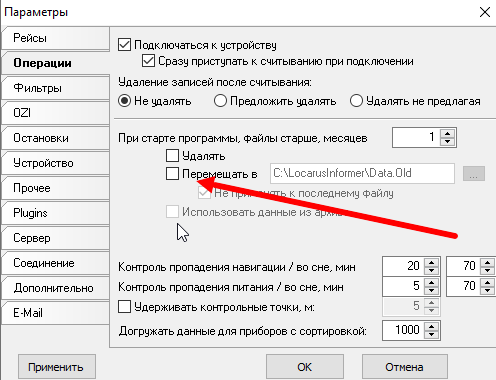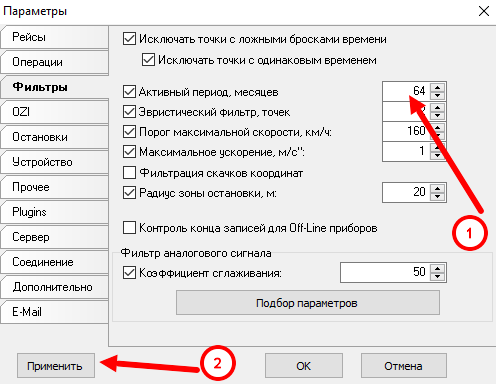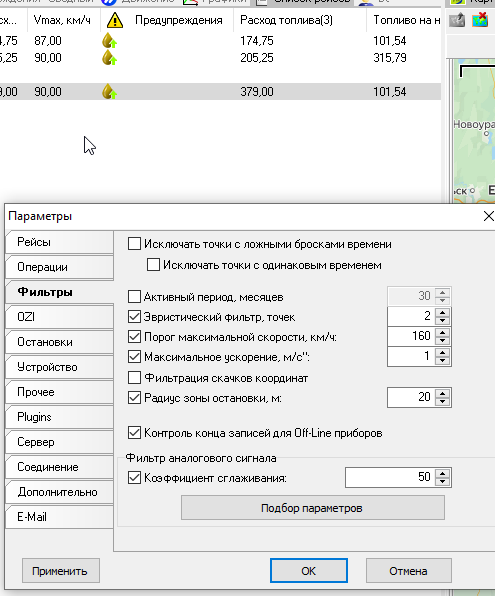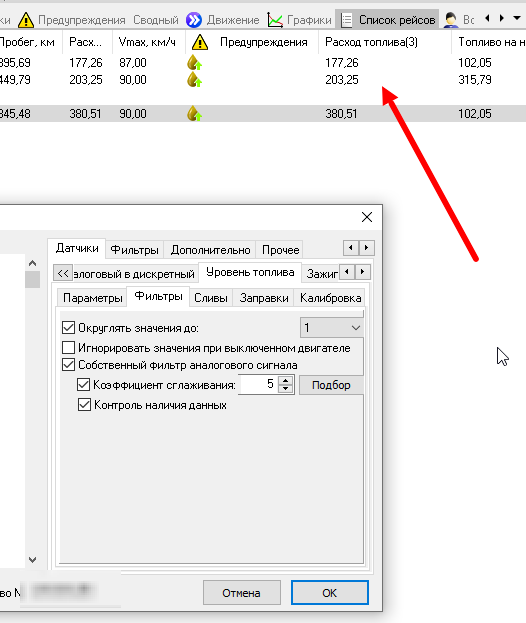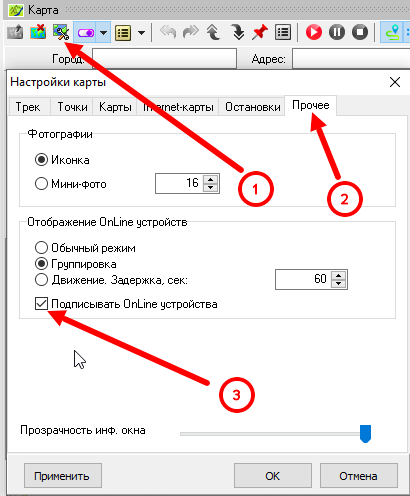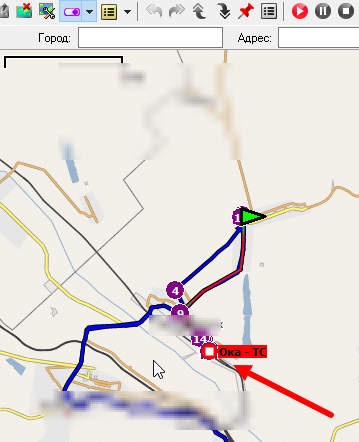Ответы на вопросы
Igor (обсуждение | вклад) (→Не отображается номер ТС на карте) |
Igor (обсуждение | вклад) (→Не отображается номер ТС на карте) |
||
| Строка 1137: | Строка 1137: | ||
| − | В разделе "Транспорт"(1) необходимо проверить поля "Марка/модель" и "Номер ТС" | + | В разделе "Транспорт"(1) необходимо проверить, чтобы поля "Марка/модель" и "Номер ТС" были заполнены. |
Версия 13:12, 27 марта 2024
Регистрация в LocarusInformer
Заходим в Параметры - > Прочее
Ставим галку напротив «Настройки на сервере»
Вставляем свои логин, пароль, Ip и порт сервера, галку «сохранить»
Ок. Выходим из программы. После выхода из программы выходит окно: Сохранить настройки на сервере? Жмем нет, если никаких настроек произведено не было и их не нужно хранить на сервере!!!
Для возвращения в режим работы вне сервера убираем галку «Настройки на сервере». Затем перезапускаем программу и проверяем вкладку «Сервер».
Добавление устройства
Транспорт>Добавить>Вставляем Imei в № устройства
Если прибор не на личном сервере, то открываем вкладку online и прописываем нужный ip и порт.
Ок. Открываем «Сервер»(1) и вбиваем в поиск Imei добавленного устройства(2).
Пкм по нему. Обновить, загрузить.
ПОЯВЛЯЕТСЯ НАДПИСЬ «ВНИМАНИЕ! ПРИОСТАНОВКА ОБСЛУЖИВАНИЯ. ПОГАСИТЕ ЗАДОЛЖЖЕННОСТЬ»
Параметры->Прочее. И здесь находятся настройки оповещений.
Добавить в отчете пробег между заправками
1)Заходим в «Отчет». Сводный.
2)ПКМ по отчету. Таблицы. Сводный отчет.
3)Ищем нужный параметр, а в данном случае plTotalDistanceBetween. Копируем его.
4)Заходим в корневую папку программы C:\LocarusInformer\Reports. Ищем файл Total.xls. Делаем его резервную копию. Открываем его и меняем.
Вместо Адреса пишем пробег, вместо {plTotalAddress} вставляем необходимый {plTotalDistanceBetween}[0.00], где [0.00] округление до сотых.
Сохраняем Total. Закрываем отчет. Снова его открываем. Ставим галки, как на скрине и получаем.
Готово.
Не отображаются данные периода с х1 по х2 число, но в «Точках» они есть, координаты определяются, скорость фиксируется.
Отключить в Параметрах(вкладка фильтры) "Исключать точки с ложными бросками времени". Как временное решение. //Для тестового просмотра
Результат
КАК НАСТРОИТЬ В ОТОБРАЖЕНИИ НА КАРТЕ ТОЛЬКО № АВТО БЕЗ МОДЕЛИ ПРИБОРА?
В Разделе "Транспорт" необходимо присвоить марку и номер ТС, перезапустить программу
1 – Как должно отображаться; 2 – Ввести данные авто.
ИЗМЕНЕНИЕ ЦВЕТА ОТОБРАЖЕНИЙ НА КАРТЕ
В окне Карт щелкаем по настройкам и меняем необходимые цвета.
УСТАНОВКА ПЛАГИНА «ТЕКУЩЕЕ СОСТОЯНИЕ»
Отображение текущего состояния ТС.
Чтобы установить, заходим во вкладку Плагины> Обновить список> CurrentState>ПКМ> Установить>Перезапускаем программу.
Чтобы добавить ТС в список жмем «Плюс»(1). Выбираем нужное(2). Добавить.
Чтобы объединить 2 колонки в одну, заходим в настройки
1 – Настройки; 2 – Наименования.
2 ПКМ по наименованию. Даем одно наименование для этих параметров. ОК.
Результат:
Чтобы удалить плагины, заходим в корневую папку LocarusInformer\Plugins и там удаляем одноименные файлы и папки.
ОТСУТСТВУЮТ ДАННЫЕ В ГРУППОВЫХ ОТЧЕТАХ
Сделать новый групповой отчет по прохождению контрольных точек. Выходит неточная информация, где просто указан номер прибора и точка.
Необходимо отредактировать шаблон отчета. Этот файл в папке LocarusInformer\Reports и выберите именно этот шаблон(1)(можете создать отдельную папку).
Параметры для exel-файла брались, как указано на скриншоте (2). Выделите нужный параметр и затем ЛКМ мышью по нему, копипастим и вставляем в редактируемый файл. Закрываем сохраненный файл и отчеты в LocarusInformer. Затем снова в групповых отчетах настраиваем необходимое.
Скрин:
Итог:
РАЗДЕЛИТЬ ПО РАЗНЫМ ЯЧЕЙКАМ ДАТУ И ВРЕМЯ
Отредактировать шаблон GRCPList
Добавить ячейку и вставить нужное
{Begin}[DD.MM.YYYY]
{Begin}[hh:nn]
ЛОЖНЫЕ КОНТРОЛЬНЫЕ ТОЧКИ
Ложные контрольные точки. Точки «съезжают» с маршрута и ТС на вермя оказывается в другом городе или стране.
• В параметры > фильтры ставим галку фильтрация скачков координат.
+Ставим ограничение по скорости на 150 км/ч.
В локарус-информере у прибора отображаются линии на маршруте к одной или нескольким точкам из определенных позиций маршрутов.
• Проверить вкладку GPS в Uservice, в нем должен быть предельный интервал границы по умолчанию 2с.
• Если все сконфигурировано правильно и фильтрация настроена верно, то отправка на диагностику.
СЛИВЫ ТОПЛИВА
Клиент просил уточнить были ли сливы топлива. Отображается такой график в котором многое не понятно!
1) Заходим в настройки Датчиков этого ТС(Транспорт-> Датчики->Уровень топлива->Фильтры).
И настраиваем их следующим образом.
Было:
1 – уровень слива; 2 – Скорость расхода; 3 – Коэффициент сглаживания.
На графиках зеленым цветом обозначается заправка, красным – слив.
Скорость расхода мы можем скорректировать исходя из показаний пришедших на прибор или норм расхода для данного авто:
Ставим следующие параметры: Определить слив(л) – 5, Скорость расхода(л/ч) – 15, Коэффициент сглаживания – 200(подбирается).
Стало:
Чтобы развернуть график шире, зажимаем ЛКМ и растягиваем:
На данном скриншоте видно, что расход топлива повышается и его уровень понижается, такое возможно из-за того, что водитель мог «перегазовать». А так, есть вопрос для уточнения.
Отрицательный расход топлива(1) на данном скриншоте показывается при заправках.
Во всех остальных случаях можно ознакомиться на wiki: http://wiki.locarus.ru/index.php?title=Locarus_Informer:_FAQ
Таким образом области отмеченные красным цветом требуют уточнения и проверки!
СОЗДАНИЕ МАРШРУТА С ПОМОЩЬЮ КОНТРОЛЬНЫХ ТОЧЕК
1) Выполняем следующие действия
1 – Нажимаем «Режим редактирования»; 2 – Добавить контрольную точку.
2) Добавляем к.т. на карту
1 – Жмем на нужном месте для размещения к.т.; 2 – В окне к.т. отобразится созданная нами к.т.; 3 – Редактируем данные(2 ЛКМ по New checkpoint).
3) Создаем 2-ую к.т.
«Сохранить»
4) Добавляем их в группу Вводим название группы в поле(1), затем нажимаем на список(2).
5) Выбираем созданные нами к.т.
Снова нажимаем на список. Группа создана.
6) Вид
7) Добавляем к.т. необходимому ТС
1 – Транспорт; 2 – Ставим галку «Контрольные точки» и выбираем созданную группу к.т.; 3 – Вид «Посещение точек»; 4 – Результат.
8) Составляем отчет и экспортируем в экселевский формат для редактирования, а также можем распечатать уже имеющийся.
ПЛАГИН «ПУТЕВЫЕ ЛИСТЫ»
1. Как сменить форму для распечатывания и заполнения, с легкового транспорта на грузовой?
2. Подтягивание контрольных точек, выводит иероглифы, как поправить? Есть ли спецтехника?
1. 2 раза щелкнуть ЛКМ по полю
Затем по троеточию напротив гос.номера и марки авто
В нем заполняете поля и выбираете тип авто, "импорт" и форма должна подтянуться.
Итог
2. Переустановка LocarusInformer и замена LocarusInformer.exe на последнюю версию.
Спецтехники нет.
По кривым символам - рекомендация поставить последнюю версию приложения с беты.
В бете на фтп (файл PathListsDLL.dll) там все сложнее:
• 2.1 можно работать в несколько пользователей, но тогда надо ставить сервер FIREBIRD (смотрим сайт и инструкции с него, затем в настройках указать параметры подключения);
• 2.2. Можно работать одним пользователем. Тогда с сайта скачиваем FireBirdEmbedded (https://github.com/FirebirdSQL/firebird/releases/download/R2_5_9/Firebird-2.5.9.27139-0_Win32_embed.zip). (ссылка возможно устарела, подойдет любая последняя 32х-битная версия) Распаковываем все в папку с ЛИ.
КАК ПРАВИЛЬНО НАСТРОИТЬ В LOCARUSINFORMER ПОКАЗАНИЕ ПО ТЕМПЕРАТУРЕ ОТ ДУТ
Как выставлять калибровку и границы физ. сигнала, чтобы увидеть отрицательные значения по температуре от дута.
1) Добавляется датчик в LocarusInformer "1Wire.Темп-ра";
2) Выбирается вход температуры, который указан в конфигураторе; Тип датчика: Общий;
3) Выбирается нужное ограничение.
РАСХОЖДЕНИЕ ДАННЫХ ПО ТОПЛИВУ В СПИСКЕ РЕЙСОВ И НА КАРТЕ
В LocarusInformer идут расхождения по уровню топлива в списках рейсов и на карте(при наведении курсора на маршрут отображается значение сумматора уровня топлива в 2 раза превышающее того, что в списках рейсов).
• В папке Data сохранить для бэкапа все файлы связанные с этим прибором в другую папку, и удалить;
• Сбросить идентификатор;
• Проверить датчик(настройки, показания, исправность).
ПО ГРАФИКУ ПРОИСХОДИТ ПОВЫШЕНИЕ ТЕМПЕРАТУРЫ В МОМЕНТ ЗАПУСКА РЕФРИЖЕРАТОРНОЙ УСТАНОВКИ
• Необходимо проверить контакты подключения датчика;
• Как временное решение, можно в настройках датчика 1Wire.Температура снизить максимальное ограничение значений.
НЕТ КАРТЫ В ПРОГРАММЕ
1) Если пропало окно "Карта", то "Окна">"Карта";
2) Если не отображается картинка в окне "Карта", попробуйте выбрать другие варианты из списка.
КОНТРОЛЬНЫЕ ТОЧКИ ЗА 1 ДЕНЬ МЕСЯЦА ОТОБРАЖАЮТСЯ, НО ПРИ ВЫСТАВЛЕНИИ ПЕРИОДА ЗА ВЕСЬ МЕСЯЦ ПРОПАДАЮТ
Также могут наблюдатся скачки координат в середину карты и потеря части КТ.
• Убрать галку с собственных фильтров в настройках ТС;
• Либо включить фильтр по скорости.
P.S.: В приоритете фильтры и контрольные точки в настройках ТС. Глобальные настройки в Параметрах игнорируются.
Пропадание части маршрута ТС
У клиента пропала часть маршрута на карте.
Судя по предупреждению и отсутствию флагов MP,MO, пропало питание.
Необходимо проверить подключение прибора, антенну, а также целостность изоляции!
Еще прибор может слать одни и те же данные, то скорее всего прибор необходимо будет высылать на диагностику.
OUT Memory/ Недостаточно памяти
Необходимо перейти на 64-х битную версию.
Нет возможности добавить Контрольные точки
На карте нет возможности отредактировать или добавить КТ(как ниже на скриншоте)
Нажимаем на карте на кнопку(2)
Нет опции создания и редактирования геозон в плагине Геозоны(GeoZoneRouter)
Необходимо настроить права для пользователя в LocarusID
При установке LocarusInformer на более новую версию в плагине Геозоны пропали ГеоОбъекты
Файл LocarusInformer.ini находится в архиве C:\LocarusInformer\Backup
В нем находим группы PGeoZoneRouterPlugin и копируем их в дейтсвующий файл LI(C:\LocarusInformer\LocarusInformer.ini)
Список:
[PGeoZoneRouterPlugin:Dates]
[PGeoZoneRouterPlugin:GeoZones]
[PGeoZoneRouterPlugin:Routes]
[PGeoZoneRouterPlugin:Groups]
[PGeoZoneRouterPlugin:CPRoutes]
Часто всплывает окно предупреждений
Параметры/Дополнительно. Убрать галку "Открывать окно тревожных сообщений".
CAN. Общий. Настройка
1 - Вход на который подключен датчик;
2 - Если данные передаются целиком, то этот параметр не нужен. Значение с которого начинается пакет и на каком бите оно заканчивается(можно посмотреть в Uservice).
3 - Любое(например топливо);
4 - Переменная, которая будет фигурировать в отчете(любое название);
5 - Коэффициент преобразования;
6 - Если передаются отрицательные значения(база+число). Если ставим 1, то 1 будет вычитаться из всего;
7 - Предельное значение, значение выше которого будет считаться не валидным;
8 - Предельное значение, значение ниже которого будет считаться не валидным;
Сбрасывается положение созданной точки на карте
Необходимо отключить текущее местоположение
Настройка GeoCoder
Параметры/Plugins - GeoCoder.dll
Источик адреса: лучше выбирать openstreemap.org. Он частично отображает необходимую информацию.
Путь к кэшу: сделан для более быстрой загрузки кэш-данных пользователями в локальной сети.
Показывать населенный пункт: отображает населенный пункт в отчетах.
Панель поиска адреса: открывает меню поиска.
Контроль скорости в конкретной Геозоне
Выбираем необходимое ТС, добавляем датчик "Контроль Геозон". В нем ставим галку напротив "Максимальной скорости"
Далее добавляем КТ и в ней добавляем параметр Sped_max, выставлем значение.
По умолчанию будет действовать свое ограничение скорости. Можно, при необходимости, отключить его.
Оповещение о тревожных сообщениях по почте
Заходим в Параметры/E-mail и настраиваем
На почту будут приходить уведомления о превышении скорости и прочие подробности.
Пример:
Жмем Тест, проверяем. Затем ставим галку "Отправлять тревожные сообщения на E-mail".
Отправить отчет об ошибке
Справка/задать вопрос дилеру
Заполняются все необходимые поля и при необходимости делается скриншот.
У пользователей в сети не отображаются карты
На серверер установлен LocarusInformer и пользователи заходят через него. Также есть отдельный сервер на котором установлен LocarusInformer, который генерирует файлы треков. В пользовательском LI настроен
прокси сервер для географических карт, который пингуется.В LocarusInformer.ini настроен адрес GooglePath на расшаренную на чтение и запись папку с КЭШем географических карт. У пользоваетелей при этом не
отображаются карты.
• В настройках карты выбрать вкладку Internet-карты и настроить "Максимальное количество запросов".
Некорректно отображаются заправки
Не отображаются некоторые заправки и данные не верны
Причины:
- Не правильно настроен ДУТ;
- Не правильно настроен датчик в LocarusInformer;
Заходим в Транспорт/Датчики/Уровень топлива/Фильтры
Проверяем настройки, пробуем повысить коэффициент сглаживания и проверяем данные после изменений(после изменений жмем ОК)
Если после этого данные все равно не верно отображаются, то
Заходим в Транспорт/Датчики/Уровень топлива/Заправки
Устанавливаем минимальное значение, на которое мог заправить водитель ТС. Также убираем галку "Контролировать скорость".
А также проверяем, чтобы не было предупреждений "Нет данных от ДУТ". При этом предупреждении необходимо проверять сам датчик(работоспособность, подключение, настройки)!
Добавление Геозон для "Оработки полей"
Заходим в ГеоОбъекты
1 Выбираем Создание/Редактирование. 2 Жмем плюс.
Даем наименование и выбираем "Геозону".
1 Ставим галку на созданной геозоне. 2 Включаем все кнопки(Вставлять точки, Редактировать). 3 2ЛКМ мыши для создания первой точки на карте
1 Создаем Геозону. 2 Отключаем кнопки (Вставлять точки, Редактировать). 3 Убираем галку.
1 Заходим в группы. 2 Добавить группы. 3 Вводим наименование группы.
Перетаскиваем нашу геозону в созданную группу.
Итог
Затем перезапускаем программу
1 Заходим в обработку полей. 2 Жмем по списку геозон. 3 Ставим галки по группе с геозонами.
Ошибка в Геокодере "Key is required" при поиске н.п.
Необходимо поменять источник адресов на Opensteetmap
Создание КТ особой формы
Задача: рядом с зоной выгрузки часто проезжают другие ТС. Необходимо создать КТ(не округлую), которая не затрагивала бы траектории других ТС.
Открываем всплывающее меню
Включаем "Режим редактирования"(1) и "Список"(2). Вводим наименование группы(3), иначе не будет отображаться.
Жмем "Полигон"(1) и выставляем необхоимую фигуру на карте(2). Переименовывем его(3).
Заходим в раздел "Траспорт". Выбираем созданный нами полигон.
Если он не появился в списке, то необходимо перезапустить программу!
Во вкладке "Контрольные точки" при выборе временного промежутка и вида "Прохождение всех точек" отобразится необходимая нам информация.
Если же необходимо создать полигон для нескольких выбранных ТС, то выбираем этот Полигон в настройках.
Заходим в Групповой отчет.
Создаем отчет по следующему типу:
Бывало из-за устаревшей версии программы не отображались необходимые КТ!
Память заполнилась. Часть точек не была загружена
Не достаточно оперативной памяти! Клиент пытается загрузить данные за 3-месячный период.
Решения:
1) Переместить для сохранности все файлы из папки Data в другое место и запустить LocarusInformer с пустой папкой Data(наименования файлов соответствуют Imei приборов);
2) Рекомендуется поставить ОП, как минимум на 8 Гб;
3) Использовать 64-битную версию информера и 64-битную версию Windows для снижения вероятности появления данной ошибки.
В групповых отчетах всплывает ошибка "error loading template in row 1"
Необходимо закинуть карты в корневую папку Locarusinformer/reports.
- Можно скопировать с FTP(в beta);
- Переустановить программу.
Как сменить тему в LocarusInformer
У клиента не видно наименование ТС в Списке устройств на фиолетовом фоне из-за долгово простоя, менять цвет в настройках карты нет намерений. Для лучшей видимости можно изменить тему.
Параметры/Прочее/[Любая тема, но для лучшей видимости Win10Dark]
Применить
И перезапустить программу
При входе в программу с настройкой LocarusID всплывает ошибка can't connect remote host:[server]
В настройках Локарус-сервера у пользователя, возможно, были внесены изменения пароля. В настройках LocarusID их также необходимо внести и статус должен отображаться "Ок".
Отображение состояния авто на карте
Для просмотра состояния активности авто на карте необходимо, чтобы была включена опция постоянной подгрузки данных.
Авто остановилось
Авто в движении
Цвет фона отражает актуальность данных на сервере. Изменить цвет можно в настройках(OnLine) или см. ниже.
Настройка параметров получения пакетов с сервера/ Цвет ТС в списке устройств
В настройках карты можно поменять цвет о состоянии получения данных с сервера.
На данном скрине зеленым отображается ТС у которого последние данные по прибору приходили на сервер менее 5 минут назад.
Если у ТС нет цвета, это означает что прибор продолжительное время не слал данные и поле не обновлено.
Как поменять цвет линий во вкладке "Графики"
Открываем меню графиков и выбираем цвет
Загрузка отчетов на сервер
Клиенту необходимо загрузить отчеты на сервер
Параметры/Прочее. Ставим галку - Настройки на сервере. Вносим данные клиента.
Перезапускаем программу. Заходим под его логином и паролем.
Открываем папку C:/Locaruinformer/Reports
Перемещаем необходимые отчеты в нее
В программе жмем "Загрузить отчеты на сервер"
После этого закрываем программу. Отчеты должны будут сами подгружаться клиенту во время входа в программу.
Для того, чтобы убедиться в этом, удаляем в папке reports все файлы
И заходим под той же учетной записью. Открываем папку reports и видим следующее:
Для того, чтобы удалить все отчеты необходимо, чтобы папка reports была пустая, затем "Загрузить отчеты на сервер".
Загружается и отображается все то, что находится в папке reports.
Не отображается черная дата
Во вкладке "Сервер" неудается получить дату окончания лицензий
Открываем Параметры/Сервер. Убираем галки "Автоматический опрос сервера" и "Режим постоянного соединения".
Применить. ОК.
Перезапускаем программу и при выходе, если потребуется, сохраняем настройки на сервере.
После запуска получаем черную дату для всех приборов.
Редактирование окна "Список рейсов"
1) Открываем окно "Список рейсов";
2) Щелкаем ПКМ по верхней части окна;
3) Ставим галку на параметре, который необходимо добавить;
4) Выделяем параметр(ЛКМ по нему, чтобы выделился синим цветом) и стрелками перемещаем его вверх или вниз;
5) Задать;
6) Перезапускаем программу, на запрос "Сохранить настройки на сервере" жмем "Да".
Если после перезапуска программы ничего не изменилось, необходимо выдать пользователю на Локарус-сервере админские права на вермя редактирования.
При заливке в папку Data файлов не отображаются все данные треков
В архиве содержатся все данные предыдущих лет
Для отображения необходимо:
1) Отключить перемещение и удаление всех файлов по истечении заданной даты;
Применить.
2) Закинуть из архива сохраненные файлы данных по устройству в папку Data;
3) В фильтрах увеличить Активный период;
4) Применить. Перезапустить программу.
Отрицательный расход топлива
При выборе более короткого промежутка времени показывается отрицательный расход топлива. После выбора более длинного промежутка, отрицательный расход пропадает.
Для быстрого просмотра актуальных данных можно отключить фильтры в параметрах такие как "Исключать точки..." и "Активный период".
Для отображения актуальных данных в отчетах этого ТС с отрицательным расходом необходимо зайти в Траспорт/Датчики/Уровень топлива/Фильтры и подобрать коэффициент сглаживания
Жмем "Старт"(1) и получаем значение(2)
Подставляем его в "Коэффициент сглаживания". Ок.
Результат:
Не все ТС из раздела "Транспорт" отображаются в р. "Сервер"
Нет возможности получить информацию по ТС в разделе "Сервер". Также устройство отсутствует в droidfleet и веб-сервисах. Перепривязка устройств и переделегирование не помогает.
P.S.: Вход выполнен под учеткой.
Заходим в транспорт(1), вкладка "Online"(2), ставим галки "Загружать данные с сервера" и "Постоянное отображение". Ок. Обновляем данные по всем приборам в разделе "Сервер".
После этого перезапускаем программу с сохранением настроек на сервере.
Результат:
В разделе "Сервер" у ТС в состоянии оповещение "Неправильный пароль"
На Локарус-сервере установили пароль по этому ТС. Также данные могут отсутствовать в droidfleet и веб-сервисах.
Подробнее об установке пароля на Локарус-сервере для скачивания данных в информере можно узнать здесь: http://wiki.locarus.ru/index.php?title=%D0%9D%D0%B0%D1%81%D1%82%D1%80%D0%BE%D0%B9%D0%BA%D0%B8#.D0.97.D0.B0.D0.B4.D0.B0.D0.BD.D0.B8.D0.B5_.D0.BF.D0.B0.D1.80.D0.BE.D0.BB.D1.8F_.D0.B4.D0.BB.D1.8F_.D1.81.D0.BA.D0.B0.D1.87.D0.B8.D0.B2.D0.B0.D0.BD.D0.B8.D1.8F_.D0.B4.D0.B0.D0.BD.D0.BD.D1.8B.D1.85_.D0.BF.D0.BE_.D0.A2.D0.A1_.D0.B2_LocarusInformer
Необходимо ввести данный пароль в информере. Кликаем "Задать пароль" и обновляем данные по этому ТС. Если пароль введен верно, данные загрузятся.
Чтобы сменить действующий пароль на скачивание жмем "Сменить пароль". Вводим старый пароль, затем новый и не забываем "Задать пароль". Обновляем данные по прибору.
При выходе из программы сохраняем настройки на сервере!
Не отображается номер ТС на карте
В разделе "Транспорт"(1) необходимо проверить, чтобы поля "Марка/модель" и "Номер ТС" были заполнены.
P.S.: Если нет возможности редкатировать эти поля, необходимо дать разрешения на Локарус-сервере, либо в LocarusID.
Если поля заполнены, то проверить следующее: Настройки карты(1) - > Прочее (2)
Поставить галку напротив "Подписывать онлайн-устройства"(3). Применить. ОК.
Итог: